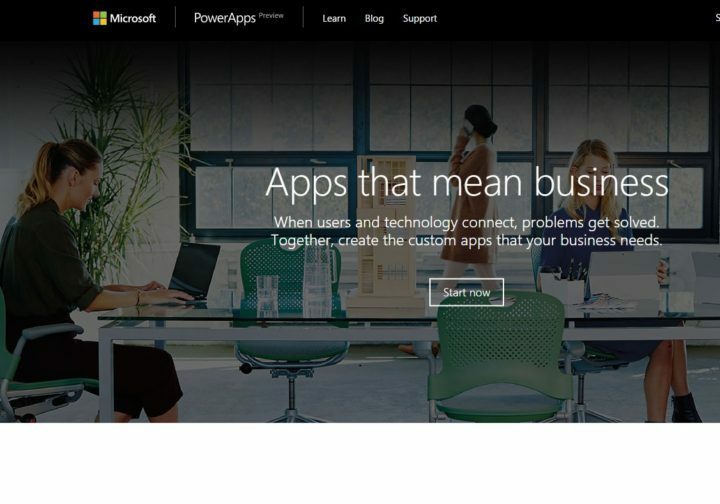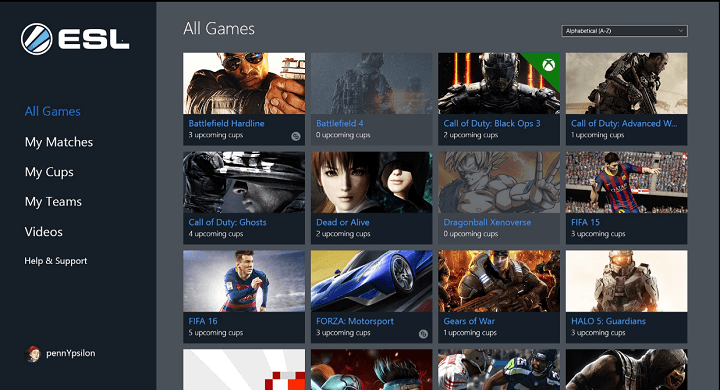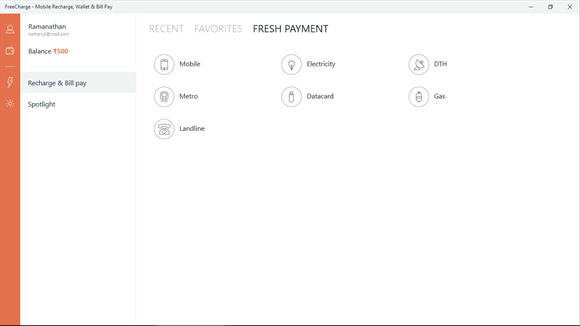コマンドラインは、最も視覚的に魅力的または最も単純な機能ではない可能性があります ウインドウズ10、しかしそれは間違いなく最も強力なものです。 でも コマンド・プロンプト は強力なツールの1つですが、タブなどの特定の機能がまだありません。
平均的なユーザーの場合、コマンドラインをそれほど頻繁に使用することはないでしょうが、上級ユーザーまたは開発者の場合は、コマンドプロンプトを時々使用します。 前述のように、Windows 10のコマンドラインの最大の欠点の1つは、タブ付きインターフェイスがサポートされていないことです。
実際には、これは、コマンドプロンプトを実行して、ネットワーク情報と 開発者コンソールと同時に、2つの異なるコマンドラインウィンドウを開いて切り替える必要があります それら。 これは実用的ではありませんが、コマンドプロンプトにはタブのネイティブサポートがないため、現在のところ、これが唯一の方法です。 Windows 10ではコマンドプロンプトでタブを使用する方法がないため、タブ付きインターフェイスをサポートするいくつかの代替コマンドラインを紹介することにしました。
タブ付きインターフェイスをサポートするWindows10コマンドラインツール
Console2

Console2は、Windows10のシンプルで軽量なコマンドプロンプトの代替手段です。 このツールは、何年にもわたって最高のコマンドプロンプトの代替手段のひとつであり、最近更新を受け取っていませんが、それでも優れたツールです。 Console2には、異なるコマンドラインを同時に実行できるタブ付きインターフェイスがサポートされています。 タブを区別したい場合は、タブをより簡単に整理するために、各タブに異なる名前を割り当てることができます。
- また読む: PyCmdは、Windowsコマンドラインコンソールの代替手段です
Console2にはあらゆる種類のカスタマイズオプションが付属しており、コンソールウィンドウの透明度を設定できます。 このツールで気に入らなかったことの1つは、標準のコピーと貼り付けのショートカットがサポートされていないことです。 それに加えて、Console2はコマンドプロンプトのすばらしい代替手段のように聞こえます。タブをサポートするコマンドラインツールを探している場合、Console2はチェックすべきツールの1つです。
PowerCmd

PowerCmdは強力なコマンドプロンプトの代替手段ですが、前のエントリとは異なり、PowerCmdは無料では利用できませんが、無料で試すことができます。 前述のツールと同様に、PowerCmdはタブ付きインターフェイスを完全にサポートしていますが、次のことも可能です。 コマンドラインウィンドウを並べて整理し、最大4つのウィンドウを1つずつ使用できるようにします。 別の。 コマンドラインウィンドウを1つずつ配置しても、必要に応じてさらに多くのタブを開くことができます。
言及する価値のあるもう1つの機能は、シェル統合です。 つまり、任意のフォルダを右クリックしてPowerCmdオプションを選択するだけで、そのフォルダを現在開いているディレクトリとして使用して、新しいコマンドラインウィンドウを開くことができます。 この機能は、フォルダの場所を手動で入力したくない場合や、特定のフォルダにすばやくすばやくアクセスする必要がある場合に非常に便利です。 ファイル名とフォルダ名を手動で入力したい場合は、PowerCmdが入力時に提案を表示するので、メニューからそれらを選択するだけです。
このツールはWindowsスタイルのテキスト編集もサポートしているため、次のことが可能です。 使い慣れたテキストドキュメントを使用しながら、他のテキストドキュメントと同様に、コマンドラインで選択、切り取り、コピー、貼り付けを行います ショートカット。 言及する必要のあるもう1つの機能は、コマンドラインで出力をすばやく検索できる検索ツールバーです。 実際、PowerCmdは検索クエリの各単語を異なる色で強調表示するため、見つけやすくなります。
コマンドラインをより適切に整理するために、ブックマークがサポートされており、1つのホットキーで異なるブックマーク間を簡単に移動できます。 さらに、以前に使用したコマンドの入力履歴を表示および検索することもできます。
最後に、コマンドラインを頻繁に使用する場合は、PowerCmdを使用すると次のことができるようになります。 コンソール出力ログを自動的に保存するので、PCやアプリケーションでもいつでも調べることができます クラッシュします。
ColorConsole

ColorConsoleは、かなり小さくてシンプルなコマンドラインツールであり、いくつかの高度な機能はありませんが、タブ付きのインターフェイスを完全にサポートしています。 タブ付きのインターフェイスに加えて、コマンドラインを並べて表示できます。 このツールは標準の編集ショートカットをサポートしているため、コマンドラインで簡単に選択、コピー、貼り付けを行うことができます。
ColorConsoleにはかなり単純な検索機能が付属していますが、同時に、 コマンドラインで出力を手動で選択して強調表示できるため、次の場合に簡単に見つけることができます。 必要です。 もう1つの機能は、出力をHTMLまたはRTFとしてエクスポートする機能です。これは、一部のユーザーが役立つと思われる場合があります。
ColorConsoleは、このリストで最も強力なコマンドラインツールではないかもしれませんが、確かに最も軽量です。
MobaExtrem

MobaExtremは、幅広い機能をサポートするもう1つの高度なコマンドラインツールであり、有料版と無料版の両方があります。 無料版には特定の制限があることを言及する価値がありますが、ほとんどの場合、それはあなたのニーズには十分なはずです。
このツールはUnixコマンドのサポートが付属しており、SSH、Telnet、FTP、VNCなどのリモートセッションを起動できます。 各セッションは左側のサイドバーに一覧表示されるため、新しいセッションを簡単に作成できます。
MobaExtremにはグラフィカルSFTPブラウザが付属しているため、SFTP接続を使用しているときにファイルを簡単にドラッグアンドドロップできます。 さらに、SSH、TELNET、またはRLOGIN / RSHセッションの実行中に、リモートアプリケーションをPCに直接表示することもできます。 SSHを使用してリモートサーバーに接続している場合は、組み込みのMobaTextEditorを使用して、MobaExtremから直接リモートファイルを編集できます。 このツールを使用すると、RDPプロトコルを使用してWindowsデスクトップコンピューターをリモート制御することもできます。 もちろん、XDMCPを使用したリモートUnixデスクトップのサポートもあります。
MobaExtremは、開発者とネットワーク管理者を対象とした高度な機能を備えたコマンドラインツールです。 したがって、通常のユーザーであれば、このツールの機能のリストに圧倒されるでしょう。 オファー。
- また読む: Windows10のスタートメニューにファイル名を指定して実行コマンドを追加する方法
ターミナルウィング

ターミナルウィングには、ミニマルで視覚的に魅力的なインターフェイスが付属しており、このリストのすべての先行バージョンと同様に、タブ付きインターフェイスをサポートしています。 このアプリケーションは使いやすく、コマンドラインから入力を簡単に選択、コピー、貼り付けることができます。
ターミナルウィングでは、さまざまなプロファイルを設定でき、各プロファイルはさまざまなプロファイルでカスタマイズできます さまざまな色、透明度、デフォルトのディレクトリ、またはそれを開いたときに実行されるコマンド プロフィール。 前述したように、このツールには高度な機能はありませんが、シンプルなタブ付きインターフェイスを備えたコマンドラインツールを探している場合は、ターミナルウィングが最適です。
ConEmu

ConEmuは、タブ付きインターフェイスを備えたもう1つの無料のコマンドラインツールです。 このツールにはシンプルなユーザーインターフェイスが付属しているため、基本的なユーザーに最適です。 シンプルな外観にもかかわらず、ConEmuにはさまざまな機能が設定に隠されています。 コマンドラインの外観を変更したり、事前定義されたコードを実行するように設定したりすることができます。
ConEmuは、基本ユーザーと上級ユーザーの両方に最適ですが、これらの高度な機能を使用する場合は、ConEmuの設定パネルで時間を費やす必要があります。
PowerShell ISE

Windows 10でタブ付きのコマンドラインを使用する場合は、MicrosoftのPowerShell ISEを使用できるため、インターネットから代替ツールをダウンロードする必要はありません。 このツールはWindows10に統合されており、多くの機能が付属しています。そのうちの1つはタブ付きインターフェイスです。
もちろん、さまざまなPowerShellコマンドがサポートされていますが、PowerShellにあまり詳しくない場合は コマンドには、コマンドのリストと、コマンドから直接利用できる各コマンドに関する追加の詳細があります。 PowerShellISE。
コマンドプロンプトはタブをサポートしていませんが、Windows10にはPowerShellISEの形式で独自の代替手段が付属しています。 サードパーティの代替品をお探しの場合、PowerCmdはユーザーフレンドリーなインターフェイスとともに幅広い機能を提供します。 残念ながら、PowerCmdは無料では利用できませんが、Windows 10用の無料のタブ付きコマンドラインツールを探している場合は、ConEmuが必要な場合があります。
- また読む: Windows10のすべてのシェルコマンドを含む完全なリスト